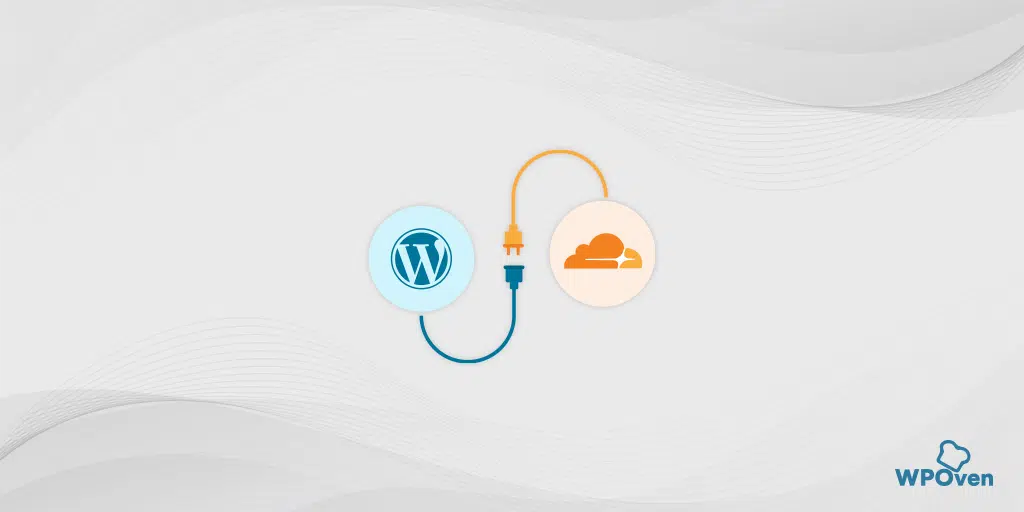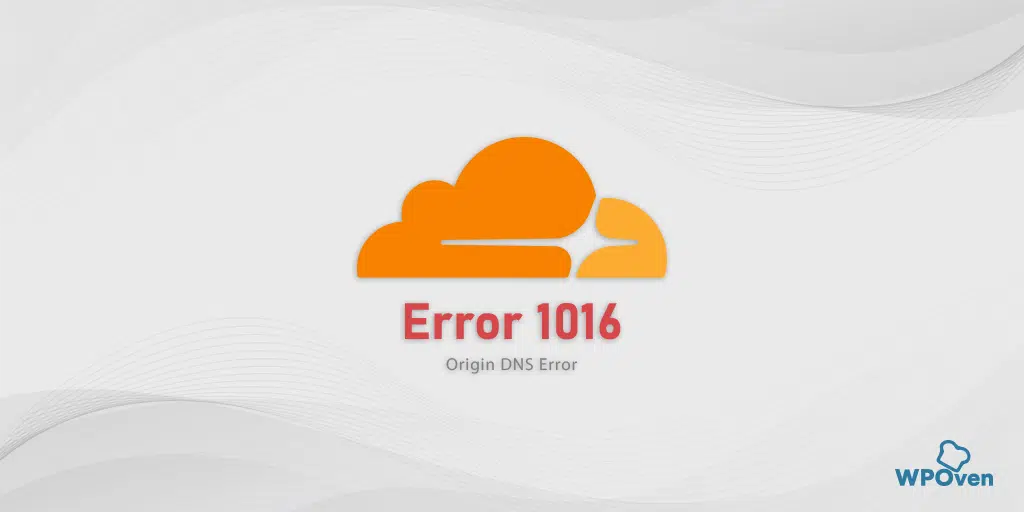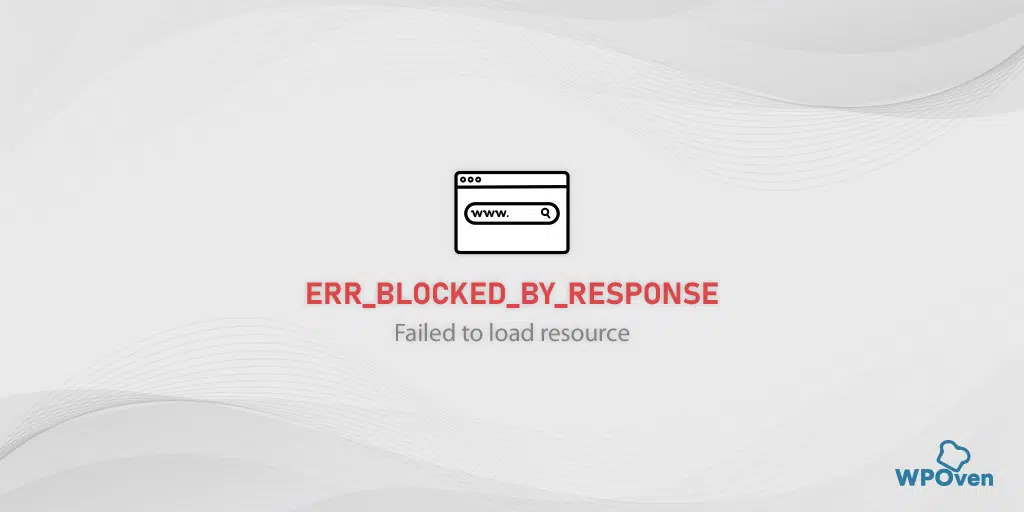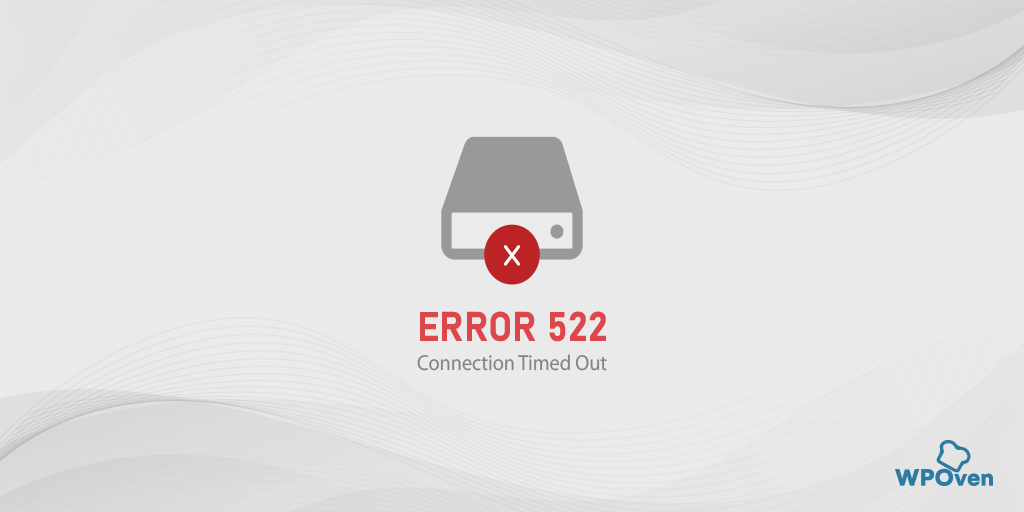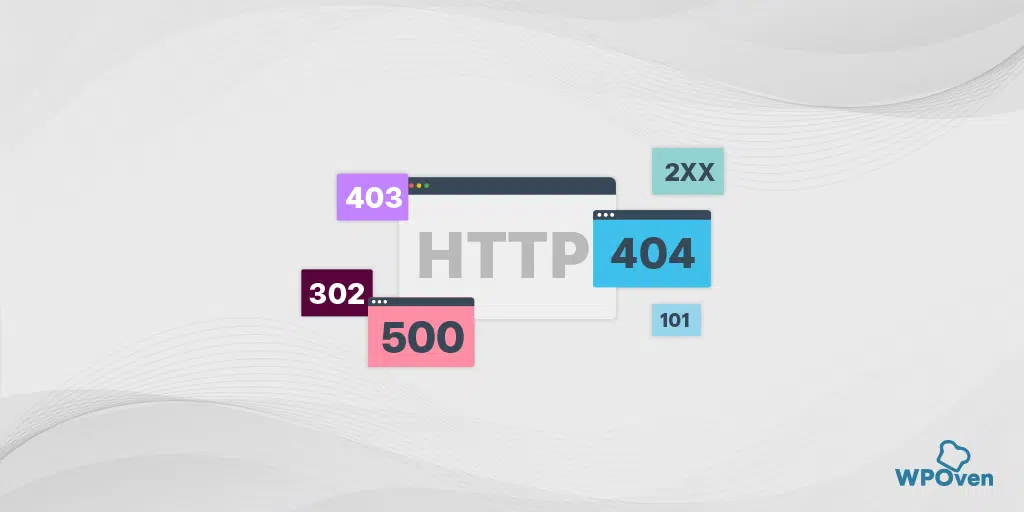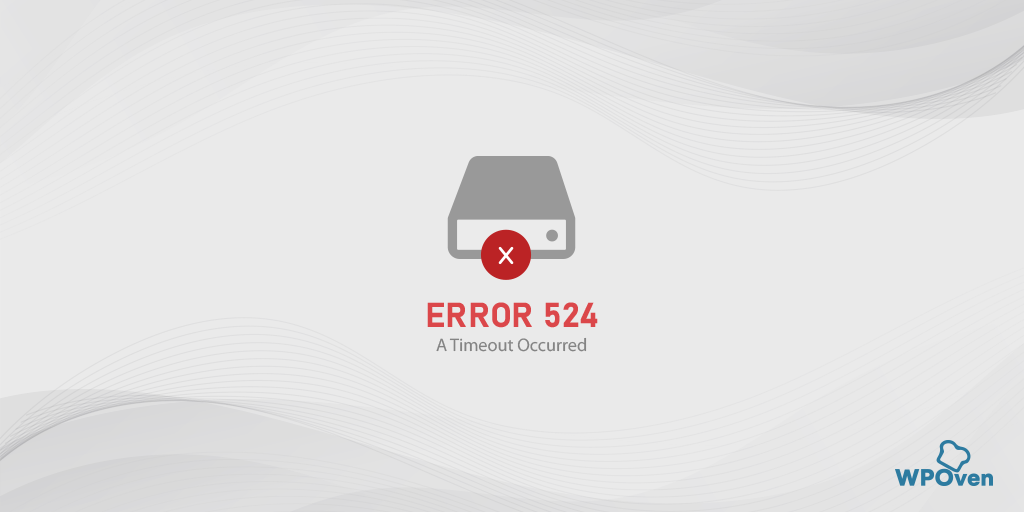Wie behebt man den Fehler 523 „Origin Is Unreachable“? [Gelöst]
Veröffentlicht: 2023-12-29Was ist Fehlercode 523?
Der Fehlercode 523: Der Fehler „Ursprung ist nicht erreichbar“ bedeutet, dass ein Verbindungs- oder Netzwerkproblem aufgetreten ist, aufgrund dessen der Cloudflare-Server keine Verbindung zum Ursprungsserver herstellen oder mit ihm kommunizieren kann.
Vereinfacht ausgedrückt: Angenommen, ein Benutzer oder Client sendet eine Anfrage an den Ursprungs-/Website-Server, um den Inhalt zu sammeln. Aber aus irgendeinem Grund kann die Anfrage ihr Ziel, also den Ursprungsserver, nicht erreichen und gibt die Fehlermeldung „ Fehler 523: Ursprung ist nicht erreichbar “ zurück.
![Wie behebt man den Fehler 523 „Origin Is Unreachable“? [Gelöst] 3 Error 523: Origin is unreachable](/uploads/article/52722/uuPgwPwm4eyVbUUn.webp)
Diese Fehlermeldung weist den Benutzer auf den schwerwiegenden Fehler hin, z. B. dass der Inhalt der Website vorübergehend nicht verfügbar ist.
Wie behebt man Fehler 523: Origin ist nicht erreichbar?
Der Fehlercode 523 wird im Allgemeinen zusammen mit der Fehlermeldung „Origin ist nicht erreichbar“ angezeigt, was bedeutet, dass Cloudflare nicht in der Lage ist, mit dem Ursprungsserver zu kommunizieren.
Das bedeutet, dass Sie als Erstes zur Fehlerbehebung überprüfen müssen, ob der Ursprungsserver aktiv ist und ob die DNS-Einstellungen festgelegt sind. Hier ist der Cloudflare-Fehler 523, den Sie ausprobieren müssen.
- Überprüfen Sie den Serverstatus
- Überprüfen Sie die DNS-Einstellungen
- Verwenden Sie alternative DNS-Einstellungen
- Setzen Sie die Cloudflare-IP-Adresse und -Ports auf die Whitelist
- Überprüfen Sie die Railgun-Einstellungen
- Deaktivieren Sie vorübergehend alle Firewalls von Drittanbietern
- Überprüfen Sie SSL/TLS-Zertifikate
- Routing-Problem von Cloudflare
- Verwenden Sie DNS-O-Matic
1. Überprüfen Sie den Serverstatus
1.1. Überprüfen Sie den Status des Ursprungsservers
Die meisten Webhosting-Dienste bieten Ihnen im Allgemeinen ein benutzerdefiniertes und intuitives Dashboard zur Überwachung, Regulierung und Verwaltung bereitgestellter Server. Sie müssen sich lediglich in Ihrem Hosting-Konto-Kontrollfeld anmelden und in den Statistiken des Servers prüfen, ob dieser aktiv und funktionsfähig ist.
Hier sind einige Punkte, die Sie beachten müssen.
- Sehen Sie sich alle Benachrichtigungen oder Warnmeldungen an, die in Ihrem Hosting-Dashboard angezeigt werden.
- Sehen Sie sich den Serverzustandsbericht und die Statistiken an, um festzustellen, ob ein potenzielles Problem vorliegt.
- Prüfen Sie, ob die Ressourcen verfügbar sind oder nicht. Manchmal kann ein Mangel an Ressourcen wie Speicher, RAM und übermäßiger CPU-Auslastung zu 523-Fehlern führen.
- Wenn alle oben genannten Punkte in Ordnung zu sein scheinen und keine potenziellen Bedrohungen gefunden werden, wenden Sie sich für weitere Hilfe an Ihr Webhosting-Supportteam. Sie können Ihnen dabei helfen, versteckte Konfigurationsprobleme sowie etwaige Netzwerkprobleme zu ermitteln.
1.2. Überprüfen Sie den Cloudflare-Serverstatus
Da der Fehlercode 523 mit Cloudflare zusammenhängt, müssen Sie außerdem überprüfen, ob die Cloudflare-Server an Ihrem Standort aktiv sind oder nicht. Möglicherweise ist Cloudflare in Ihrer Region oder Region derzeit nicht verfügbar oder wird umgeleitet und es wird gewartet.
Um dies zu überprüfen, müssen Sie sich lediglich die offizielle Serverstatusseite von Cloudflare ansehen.
![Wie behebt man den Fehler 523 „Origin Is Unreachable“? [Gelöst] 4 Clouflare server status page](/uploads/article/52722/p0XjkLClmvEz82Yg.webp)
Hier finden Sie eine vollständige Liste der Cloudflare-Sites und -Dienste sowie globaler Netzwerke mit deren Status.
![Wie behebt man den Fehler 523 „Origin Is Unreachable“? [Gelöst] 5 Cloudflare services status on the Global Network](/uploads/article/52722/PNNugUfENbeZoLY3.webp)
Scrollen Sie nach unten und suchen Sie Ihren Standort, um zu sehen, ob die Server in Ihrer Region betriebsbereit sind oder nicht. Wenn der Status „umgeleitet“ oder „inaktiv“ anstelle von „Betriebsbereit“ anzeigt, bedeutet dies, dass der Server ausgefallen ist und Sie nichts dagegen tun können, außer einfach auf die Behebung des Problems zu warten.
2. Überprüfen Sie die DNS-Einstellungen
Falsche, veraltete oder nicht übereinstimmende DNS-Konfigurationen in unserem Hosting sowie im Cloudflare-Konto können ebenfalls zum Auslösen des Fehlercodes 523 führen. Melden Sie sich daher sowohl bei Ihrem Webhosting als auch bei Ihrem Cloudflare-Konto an und gehen Sie die folgenden Checklisten durch.
- Überprüfen Sie im Cloudflare-Dashboard, ob Sie neben Ihrem Domainnamen die richtige IP-Adresse eingegeben haben oder nicht.
![Wie behebt man den Fehler 523 „Origin Is Unreachable“? [Gelöst] 6 Cloudflare Dashboard showing A records](/uploads/article/52722/2j6li4fm6NPqVLSk.webp)
- Melden Sie sich nun bei Ihrem Webhosting-Dashboard an und prüfen Sie, ob die IP-Adresse in Ihrem cPanel mit der unter dem DNS-Eintragstyp „A“ übereinstimmt. (Die IP-Adressen sollten sowohl in Ihrem Webhost als auch in Cloudflare übereinstimmen).“
![Wie behebt man den Fehler 523 „Origin Is Unreachable“? [Gelöst] 7 WPOven's dashboard showing DNS A records](/uploads/article/52722/abcBuaPp9pO02Qj6.webp)
- Überprüfen Sie die DNS-Einträge auf Tippfehler, denn selbst ein kleiner dummer Fehler kann den Fehler 523 auslösen.
- Wenn Sie Ihre Website kürzlich von einem Hosting-Dienst zu einem anderen migriert haben, überprüfen Sie mithilfe von Tools wie dig oder nslookup , ob das DNS korrekt weitergegeben wird.
3. Verwenden Sie alternative DNS-Einstellungen
Für Benutzer von Windows 10 und Windows 11:
Schritt 1: Wenn Sie Windows 10 oder 11 verwenden, müssen Sie die Systemsteuerung öffnen, indem Sie einfach „Systemsteuerung “ in die Suchleiste eingeben.
Schritt 2: Wählen Sie in der Systemsteuerung Netzwerk und Internet > Netzwerk- und Freigabecenter aus.
Schritt 3: Wählen Sie im Menü links die Option Adaptereinstellungen ändern.
Schritt 4: Klicken Sie mit der rechten Maustaste auf Ihr Netzwerk und wählen Sie Eigenschaften.
Schritt 5: Klicken Sie im sich öffnenden Fenster in der Liste auf Internet Protocol Version 4 (TCP/IPv4) und wählen Sie dann erneut Eigenschaften aus.
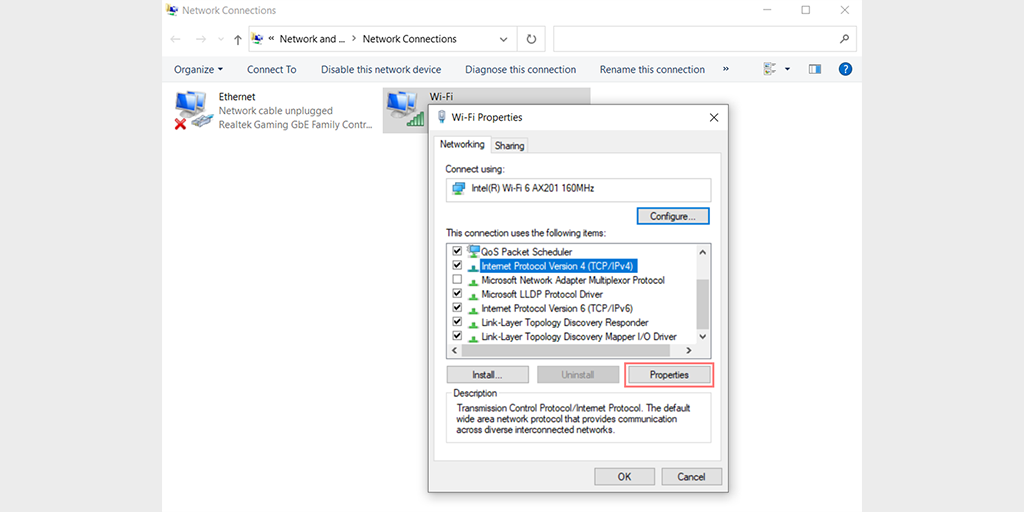
Schritt 6: Klicken Sie auf Folgende DNS-Serveradressen verwenden.
Schritt 7: Geben Sie „ 8.8.8.8 “ für den bevorzugten DNS-Server und „ 8.8.4.4 “ für den alternativen DNS-Server ein.
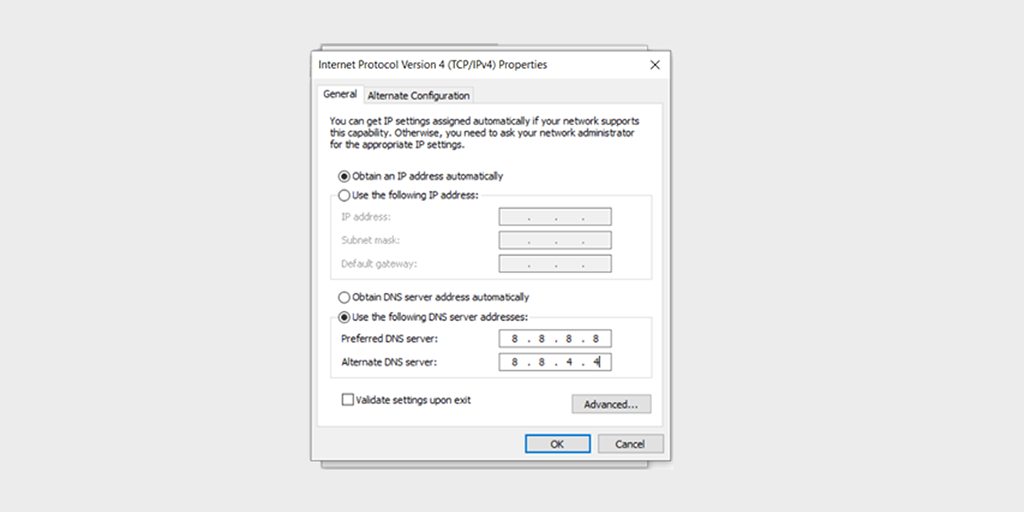
Schritt 8: Klicken Sie auf die Schaltfläche OK, um Ihre Änderungen zu speichern.
Schritt 9 : Doppelklicken Sie anschließend auf Internet Protocol Version 6 (TCP/IPv6) , um dessen Eigenschaften zu öffnen.
Schritt 10 : Wählen Sie nun „Folgende DNS-Serveradressen verwenden“ und geben Sie Folgendes ein:
- Bevorzugter DNS-Server : 2001:4860:4860::8888
- Alternativer DNS-Server : 2001:4860:4860::8844
![Wie behebt man den Fehler 523 „Origin Is Unreachable“? [Gelöst] 8 Preferred DNS Server IPv6](/uploads/article/52722/e2JPaNMHjAk62oxR.webp)
Schritt 11: Wenn Sie fertig sind, klicken Sie in jedem Fenster auf die Schaltfläche „OK“, um zu speichern. > Starten Sie Ihren PC neu und prüfen Sie, ob der Fehler 523 behoben ist.
4. Cloudflare-IP-Adresse und -Ports auf die Whitelist setzen
Aus Sicherheitsgründen sind Server so konfiguriert, dass sie alle IP-Adressen blockieren, die verdächtig sind und nicht zu ihrer Whitelist hinzugefügt werden. Wenn Cloudflare Anfragen von IP-Adressen sendet, die nicht auf der Whitelist stehen, kann es ebenfalls blockiert werden und den Fehler 523 anzeigen.
Um dies zu vermeiden, sollten Sie sicherstellen, dass die Cloudflare-IP-Adressbereiche in der Whitelist des Ursprungsservers enthalten sind.
- Überprüfen Sie die .htaccess-Datei und die Firewallregeln und setzen Sie die Cloudflare-IP-Adresse auf die Whitelist, indem Sie sie hinzufügen.
- Überprüfen Sie, ob Ihre Sicherheits-Plugins installiert sind und ob sie die IP-Adresse von Cloudflare blockieren. Deaktivieren Sie sie nach Möglichkeit vorübergehend und prüfen Sie, ob der Fehler weiterhin besteht.
- Stellen Sie sicher, dass die neueste Version von mod_security verwendet wird und dass die Einstellungen ordnungsgemäß konfiguriert sind, um Datenverkehr von den IP-Adressen von Cloudflare zuzulassen.
- Wenn Ihre Webhosts Web Application Firewalls (WAF) verwenden, überprüfen Sie die Protokolle und stellen Sie sicher, dass die IP-Adressen von Cloudflare nicht blockiert werden.
5. Überprüfen Sie die Railgun-Einstellungen
Railgun ist eine Weboptimierungstechnologie, die von Cloudflare bereitgestellt wird und sich am besten zur Beschleunigung der Bereitstellung dynamischer Inhalte eignet.
Wenn jedoch eine Fehlkonfiguration auftritt, wird möglicherweise der Fehlercode 523 angezeigt. Um zu überprüfen, ob das Problem dadurch verursacht wird, deaktivieren Sie Railgun für eine Weile und versuchen Sie dann erneut, auf die Website zuzugreifen.

6. Deaktivieren Sie vorübergehend alle Firewalls von Drittanbietern
Wenn Sie Firewalls von Drittanbietern aktiviert haben und Fehlercode 523 auftritt, kann es sein, dass die Firewalls die eingehenden Anfragen von Cloudflare als bösartigen Datenverkehr behandeln und sie blockieren.
Wenn Sie sicher sind, dass die Website, auf die Sie zugreifen möchten, sicher und geschützt ist, versuchen Sie, die Firewalls von Drittanbietern zu deaktivieren, um zu sehen, ob das Problem dadurch verursacht wird.
- Wenn dies der Übeltäter ist, versuchen Sie, die 80 (HTTP) oder 443 (HTTPS) Ports und IP-Adressen von Cloudflare zur Whitelist der Firewall hinzuzufügen.
- Konfigurieren Sie die Sicherheitsregeln und -einstellungen Ihrer Firewall neu, sodass Anfragen von den IP-Adressen von Cloudflare als sicher und nicht als bösartig gelten.
- Sie können auch die aktuelle Firewall eines Drittanbieters deinstallieren oder löschen und eine andere ausprobieren.
7. Überprüfen Sie die SSL/TLS-Zertifikate
Wenn Sie Cloudflare für die Verwendung sicherer Verbindungen konfiguriert haben, müssen Sie außerdem sicherstellen, dass der Ursprungsserver ein gültiges SSL/TLS-Zertifikat verwendet.
Dies liegt daran, dass Cloudflare möglicherweise jede Verbindungsanfrage vom SSL/TLS-Zertifikat des Ursprungsservers ablehnt, das abgelaufen oder ungültig ist.
Hier sind einige der Punkte, die Sie berücksichtigen sollten:
- Überprüfen Sie die Gültigkeit des SSL/TLS-Zertifikats des Ursprungsservers mithilfe eines SSL-Prüftools und stellen Sie sicher, dass es nicht abgelaufen ist.
- Konfigurieren Sie Ihr Cloudflare so, dass es selbstsignierte Zertifikate akzeptiert.
- Stellen Sie sicher, dass der im SSL/TLS-Zertifikat eingegebene Domänenname mit der Domäne übereinstimmt, auf die Sie zugreifen möchten.
8. Routing-Problem von Cloudflare
Wenn bei Ihnen ein 523-Fehler aufgetreten ist, kann dies auf ein Verbindungsproblem zwischen Cloudflare und dem Ursprungsserver zurückzuführen sein. Sie haben daher empfohlen, dieses Problem dem Kundensupport von Cloudflare zu melden und ihm eine eindeutige Kennung zu geben, d. h. die Cloudflare-Ray-ID, die im Allgemeinen mit der Fehlermeldung angezeigt wird.
![Wie behebt man den Fehler 523 „Origin Is Unreachable“? [Gelöst] 9 Cloudflare Ray ID](/uploads/article/52722/iqZWPqIiP2L6eDck.webp)
Dies wird dem Support-Team von Cloudflare helfen, die Untersuchung effizient durchzuführen und das Problem zu beheben.
9. Verwenden Sie DNS-O-Matic
Das DNS-O-Matic ist ein Tool eines Drittanbieters, das sehr nützlich ist, wenn Ihr Webhoster die IP-Adresse von Servern häufiger ändert.
Im Allgemeinen werden Sie feststellen, dass die Webhoster die IP-Adressen des Servers nicht ändern. Aber wenn es passiert, ist es wahrscheinlicher, dass es sich um einen Shared-Hosting-Server handelt. Sollte dies trotzdem passieren, ist die Wahrscheinlichkeit höher, dass Sie die Meldung „Fehler 523: Origin Unreachable-Fehler“ erhalten.
Hinweis: VPS und dedizierte Hosting-Server haben ihre eigenen IP-Adressen.
Um dieses Problem zu beheben, können Sie daher am besten den DNS-O-Matic-Dienst nutzen, wie sogar Cloudflare selbst empfiehlt.
![Wie behebt man den Fehler 523 „Origin Is Unreachable“? [Gelöst] 10 Cloudflare DNS-O-Matic](/uploads/article/52722/7Ht8CIpn8rX8lUGD.webp)
Dieser Dienst überwacht jede Änderung der IP-Adresse und aktualisiert automatisch die DNS-Einträge. Die Verwendung dieses Vorgangs ist sehr einfach. Sie müssen lediglich Folgendes tun
- Melde dich hier an um einen freien Account zu erhalten
- Wählen Sie Cloudflare als Ihren Dienstanbieter
- Geben Sie Ihr Cloudflare-API-Token ein und fertig.
Was verursacht den Fehlercode 523?
Einige der häufigsten Gründe, die Fehler 523 auslösen, sind:
- Server ausgefallen oder falsch konfiguriert:
Der Ursprung ist möglicherweise offline, vorübergehend ausgefallen oder mit zu vielen Anfragen überlastet, weshalb Cloudflare keine Verbindung herstellen kann.
Es ist auch möglich, dass der Ursprungsserver falsch konfiguriert ist, sodass er nicht auf Cloudflare-Anfragen reagieren kann.
- Probleme mit der Firewall oder dem Sicherheits-Plugin:
Die Firewalls auf dem Ursprungsserver blockieren möglicherweise fälschlicherweise die Anfragen von Cloudflare.
Wenn Sie ein Sicherheits-Plugin verwenden, kann es auch der Auslöser des Fehlers 523 sein.
- DNS-Probleme:
Wenn Sie Ihre DNS-Einstellungen falsch konfiguriert haben, können die Anfragen den Ursprungsserver nicht erreichen. Überprüfen Sie Ihre DNS-Einstellungen und stellen Sie sicher, dass die DNS-Einträge korrekt konfiguriert sind.
- Netzwerkprobleme :
Wenn es aufgrund von Routing- oder Konnektivitätsproblemen zu Netzwerkproblemen zwischen Cloudflare und dem Ursprungsserver kommen könnte, wird Fehler 523 angezeigt.
- Falsche IP-Adresse
Wenn Sie die IP-Adresse in Cloudflare falsch konfiguriert haben, kann es sein, dass Anfragen den Ursprungsserver nicht erreichen.
- Auf der schwarzen Liste stehende Cloudflare-IPs
Zu viele Verbindungsanfragen von Cloudflare können dazu führen, dass ein Ursprungsserver auf die schwarze Liste gesetzt wird, um ihn vor DDoS- oder DoS-Angriffen zu schützen. Dies kann passieren, wenn Sie den IP-Adressbereich von Cloudflare nicht in die Zugriffskontrollliste des Ursprungsservers aufgenommen haben.
- Ungültiges SSL/TLS-Zertifikat
Um jegliche Kommunikation zwischen den Servern herzustellen, sollte die Verbindung sicher und verschlüsselt sein. Um dies zu ermöglichen, benötigt Cloudflare ein gültiges SSL/TLS-Zertifikat. Falls der Ursprungsserver jedoch über ein ungültiges oder abgelaufenes Zertifikat verfügt, kann dies einen 523-Fehler auslösen.
- Unsachgemäße DNS-Verbreitung
Einige Webadministratoren oder -eigentümer, die ihre Websites von einem Hosting-Anbieter zu einem anderen migrieren, dürfen nicht vergessen, ihre DNS-Einträge auf die IP-Adresse des neuen Servers zu aktualisieren. Dies liegt daran, dass es einige Zeit dauern wird, bis die von Ihnen im DNS vorgenommenen Änderungen im gesamten Netzwerk weltweit verbreitet werden. Oder es wird Ihnen ein Fehler 523 angezeigt.
Abschluss
Der obige Beitrag zeigt, wie Sie den Fehlercode 523 beheben können, der auch häufig als Fehler 523 bekannt ist: Origin ist nicht erreichbar, und welche Gründe ihn verursachen.
Außerdem erfahren Sie mehr über häufige Cloudflare-Fehler wie:
- Wie kann der Cloudflare-Zugriff verweigert-Fehlercode 1020 behoben werden?
- Wie behebt man den Cloudflare-Fehler 521?
- Wie behebt man den Cloudflare-Fehler 524: Es ist eine Zeitüberschreitung aufgetreten?
- Wie behebt man den Cloudflare-Fehler 522: Zeitüberschreitung bei der Verbindung?
- Wie behebt man den Fehler „SSL Handshake fehlgeschlagen“ oder „Cloudflare 525“?
Was ist der Fehlercode 523 in Chrome?
Der Fehlercode 523: Der Fehler „Ursprung ist nicht erreichbar“ bedeutet, dass ein Verbindungs- oder Netzwerkproblem aufgetreten ist, aufgrund dessen der Cloudflare-Server keine Verbindung zum Ursprungsserver herstellen oder mit ihm kommunizieren kann.
Wie behebe ich Fehler 523?
1. Überprüfen Sie den Serverstatus
2. Überprüfen Sie die DNS-Einstellungen
3. Verwenden Sie alternative DNS-Einstellungen
4. Cloudflare-IP-Adresse und -Ports auf die Whitelist setzen
5. Überprüfen Sie die Railgun-Einstellungen
6. Deaktivieren Sie vorübergehend alle Firewalls von Drittanbietern
7. Überprüfen Sie die SSL/TLS-Zertifikate
8. Routing-Problem von Cloudflare
9. Verwenden Sie DNS-O-Matic
![Wie behebt man den Fehler 523 „Origin Is Unreachable“? [Gelöst] 11 WPOven Author](/uploads/article/52722/H0ubgvG4RTQrK8n4.jpg)
Rahul Kumar ist ein Web-Enthusiast und Content-Stratege, der sich auf WordPress und Webhosting spezialisiert hat. Mit jahrelanger Erfahrung und seinem Engagement, über Branchentrends auf dem Laufenden zu bleiben, entwickelt er effektive Online-Strategien, die den Traffic steigern, das Engagement steigern und die Conversions steigern. Rahuls Liebe zum Detail und seine Fähigkeit, überzeugende Inhalte zu erstellen, machen ihn zu einer wertvollen Bereicherung für jede Marke, die ihre Online-Präsenz verbessern möchte.